Создание нумератора
Для того чтобы создать новый нумератор, выполните следующие действия:
- Откройте справочник нумераторов.
- Левой кнопкой мыши выделите тип (вид) документа, для которого создается нумератор документов (или подразделение для создания нумератора подразделения).
- Нажмите на панели инструментов кнопку Добавить
 или воспользуйтесь командой
контекстного меню Добавить, щелкнув правой кнопкой мыши по
правой панели справочника нумераторов.
или воспользуйтесь командой
контекстного меню Добавить, щелкнув правой кнопкой мыши по
правой панели справочника нумераторов. - В открывшемся диалоговом окне, предназначенном для описания параметров работы нумератора (рис. 3.5.2), введите в поле Имя название нового нумератора.
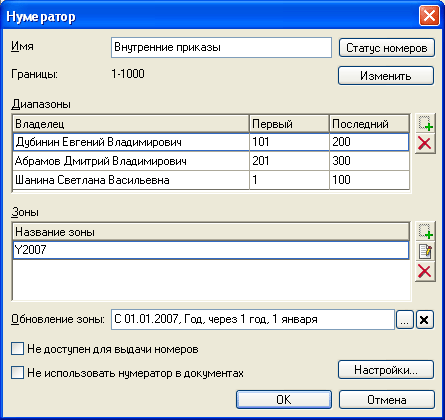
Рис. 3.5.2. Диалоговое окно описания нумератора документов
- По умолчанию нумератор выдает документам номера с 1 по 1000, что соответствует параметру Границы; при необходимости этому параметру можно присвоить другое значение с помощью кнопки Изменить, расположенной рядом с полем Границы.
- Закрепить диапазоны номеров за отдельными сотрудниками можно в
диалоговом окне Диапазон нумератора (рис. 3.5.3),
открывающемся при нажатии кнопки Добавить новый диапазон
 поля Диапазоны. При
этом номера, входящие в этот диапазон, будут иметь статус
Зарезервирован (подробнее про статусы номеров см. в разделе
Определение статусов числовых
номеров); в дальнейшем зарезервированный за сотрудником номер
может быть занят только его владельцем. После того как все
зарезервированные номера окажутся выбраны, документам,
регистрируемым сотрудником-владельцем, будут присваиваться номера
из общего списка в соответствии с основным правилом выдачи
номеров.
поля Диапазоны. При
этом номера, входящие в этот диапазон, будут иметь статус
Зарезервирован (подробнее про статусы номеров см. в разделе
Определение статусов числовых
номеров); в дальнейшем зарезервированный за сотрудником номер
может быть занят только его владельцем. После того как все
зарезервированные номера окажутся выбраны, документам,
регистрируемым сотрудником-владельцем, будут присваиваться номера
из общего списка в соответствии с основным правилом выдачи
номеров.

Рис. 3.5.3. Определение диапазона номеров для отдельного пользователя
- Зоны создаются автоматически и не требуют дополнительного указания; название зоны зависит от периодичности обновления нумератора. Новая зона создается нумератором во время первой регистрации документа после истечения срока действия предыдущей зоны, следовательно, если в период между обновлениями нумераторов не был зарегистрирован ни один документ, зона не создается; таким образом некоторым временным промежуткам может не соответствовать ни одна из зон. Список зон отображается в секции Зоны.
- Закрытие зоны с прекращением выдачи из нее номеров производится нумератором по истечении срока ее действия. По умолчанию срок действия зоны не ограничен, однако пользователь может установить правила смены зоны и возобновления выдачи с начального номера диапазона номеров. Для этого следует нажать кнопку с многоточием, расположенную рядом с полем Обновление зоны, в открывающемся при этом диалоговом окне Обновление зоны нумератора снять стоящий по умолчанию флажок Не обновлять и указать, каким образом зоны будут сменять друг друга: установить Период обновления, указав число и единицу измерения (день, неделя, месяц или год), Срок обновления (доступные опции в этом поле зависят от выбора предыдущего поля и понятны без объяснений), а также Дату начала действия нумератора, которая совпадает с датой выдачи нумератором первого номера.
- Флажки Не доступен для выдачи номеров и Не использовать нумератор в документах прекращают выделение документам номеров; в первом случае система выдает предупреждение об отсутствии подходящего нумератора, во втором — о недоступности нумератора в настоящий момент (например, при редактировании нумератора).
- Для определения статуса номеров, входящих в диапазон номеров нумератора, нажмите кнопку Статус номеров в окне Нумератор (рис. 3.5.2). Определение статуса номеров описано в следующем разделе.
- Нажмите ОК, чтобы закрыть окно и сохранить данные.